这篇文章为各位带来的内容是几何画板如何制作等腰三角形沿底边上的高折叠动画相关的,对此感兴趣的用户可以去下文看看几何画板制作等腰三角形沿底边上的高折叠动画的详细方法。
几何画板制作等腰三角形沿底边上的高折叠动画的详细方法

折叠演示的制作由折叠前图形、折叠后图形、运动图形和运动按钮组成。具体操作如下:
1.制作等腰三角形ABC。打开几何画板软件,选择“自定义工具”—“三角形”—“任意等腰三角形”,在画布上单击鼠标确定等腰三角形底边的一个顶点,然后按住Shift键,在适当位置单击鼠标确定底边的另一顶点。使用“文本工具”标出三角形的顶点A、B、C。
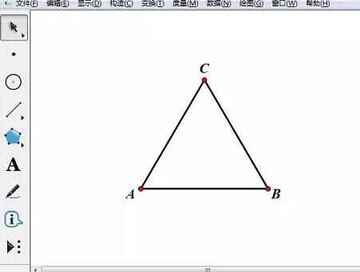
2.作等腰三角形ABC底边AB上的高CD。选中点C和线段AB,选择“构造”—“垂线”命令,使用“点工具”标出垂线与AB的交点D,构造线段CD,隐藏垂线。
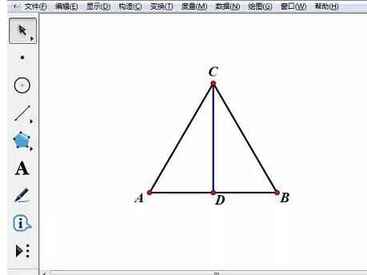
3.构造等腰三角形的外接圆E,并制作弧AEB。依次选中点C、A、B,选择“构造”—“角平分线”,角CAB的角平分线与高CD相交与点E。构造线段AE,隐藏角平分线。选中点E和线段AE,选择“构造”—“以圆心和半径绘圆”,得到圆E。依次选中点E、A、B,选择“构造”—“圆上的弧”,得到弧AEB。
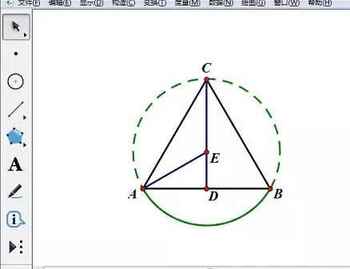
4.制作操作按钮。在弧AEB上任取一点P,连接PC、PD。选中点P、A,执行“编辑”—“操作类按钮”—“移动”,修改按钮标签为“折叠”;同样的选中点P、B,执行“编辑”—“操作类按钮”—“移动”,修改按钮标签为“恢复”。选中两个操作按钮,执行“编辑”—“操作类按钮”—“系列”,修改按钮标签为“折叠三角形”,选择依序执行。
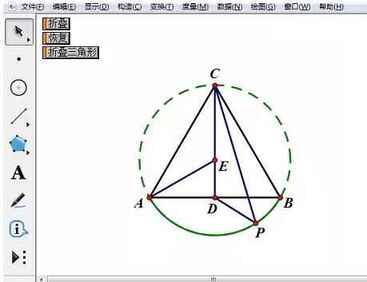
5.隐藏不必要的对象,美化图形,最终效果图如下所示。
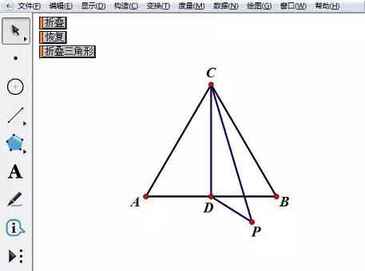
快来学习学习几何画板制作等腰三角形沿底边上的高折叠动画的详细步骤吧,一定会帮到大家的。
本文来自投稿,不代表闪电博客-科普知识-常识技巧网立场,如若转载,请注明出处http://www.tuosiweiyingxiao.cn/post/254602.html
免责声明:本文仅代表文章作者的个人观点,与本站无关。其原创性、真实性以及文中陈述文字和内容未经本站证实,对本文以及其中全部或者部分内容文字的真实性、完整性和原创性本站不作任何保证或承诺,请读者仅作参考,并自行核实相关内容。如有侵权联系删除邮箱1922629339@qq.com,我们将按你的要求删除










